画面説明>発注管理>発注検索
発注データの検索・管理をします。
発注管理>発注検索
- 検索条件を入力して検索をクリックします
- 検索一覧1行目見出し中の ∧ ∨ のボタンで順番を移動すると見つけやすくなります
- 検索一覧の発注日をクリックすると、発注詳細画面になります
【検索項目】

| 発注番号 | 発注番号を指定します |
|---|---|
| 発注区分 | 「未発注」または「発注済」、すべて検索したい場合は両方にチェックを入れます |
| 仕入先 | 仕入先を選択します |
| 発注日 | 発注日を指定します(範囲指定) |
【発注詳細画面】
画面上部から、発注情報、発注商品情報、仕入情報の3パートに分かれています。
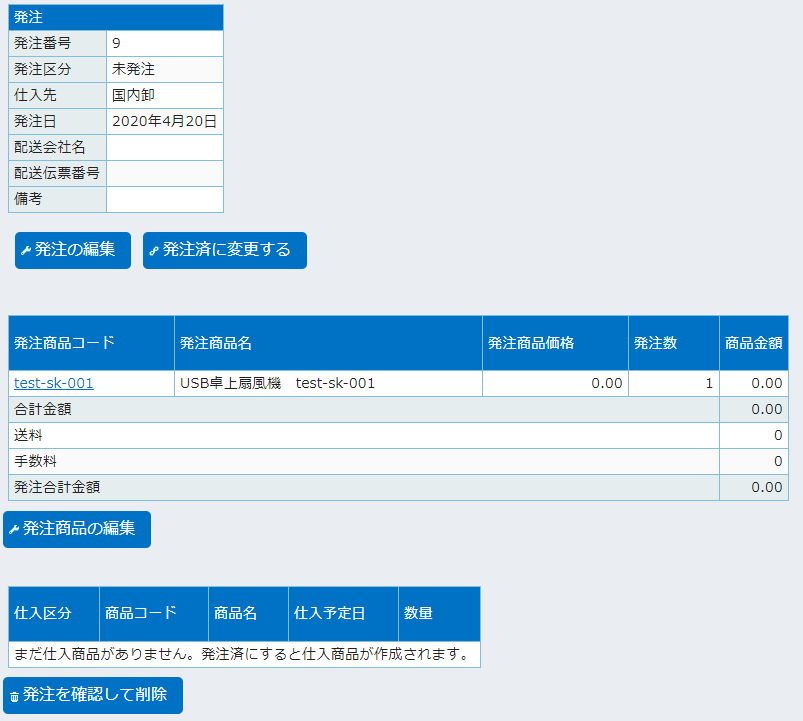
発注商品情報
【発注商品の編集】
発注商品の編集をクリックすると、発注商品を追加したり、「発注商品価格」「発注商品数」を編集することができます。
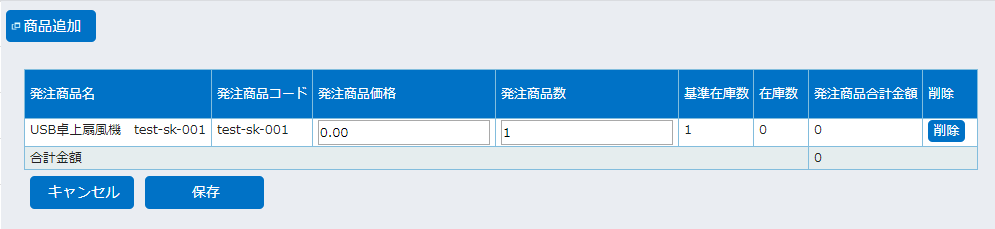
【在庫数の更新】
発注商品コードをクリックすると、商品在庫詳細画面になります。
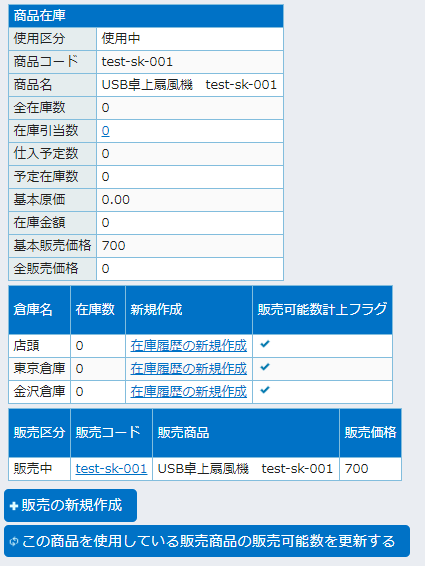
仕入情報
【発注済に変更】
発注情報の発注済に変更するをクリックすると、「発注区分」が発注済になり、仕入商品が作成されます。
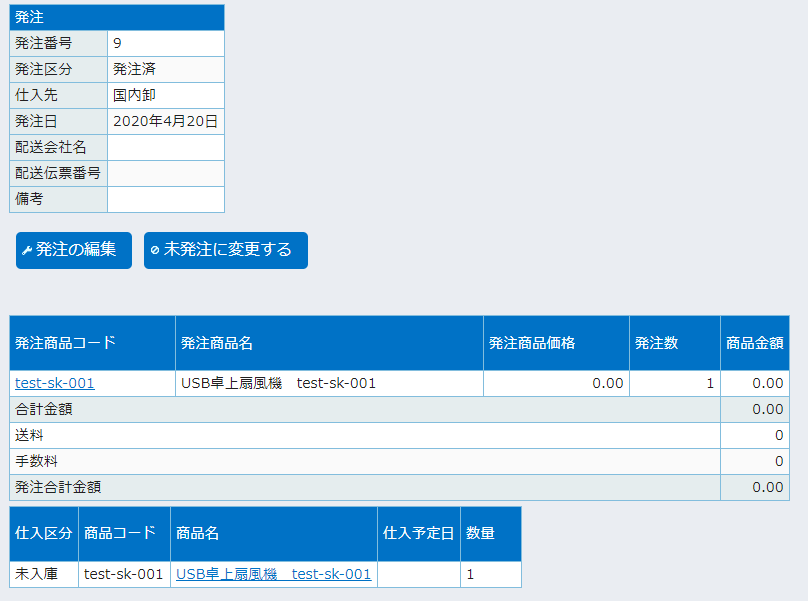
【仕入商品の更新】
商品名をクリックすると、仕入商品を分割したり、「予定日」「個数」を更新することができます。
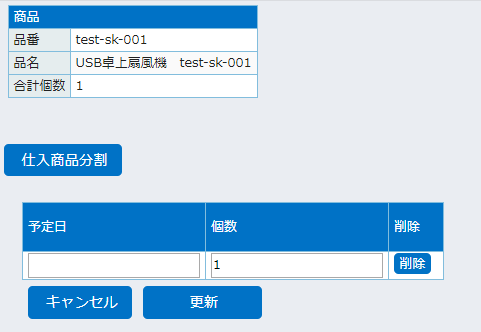
仕入管理>仕入検索
「発注区分」が発注済になると、仕入検索画面からも発注データを管理できるようになります。

